Geotrust,RapidSSL,Symantecの証明書の再発行手順を教えてください
証明書の再発行は証明書の有効期間内であれば認証局の注文情報サイト(ユーザーポータルサイト)で無償で再発行を行う事ができます。
事前準備
・証明書お申込時に証明書をお受け取りになられたメールアドレス
ユーザーポータルサイトのアクセスURLを取得
・シマンテック認証ページ
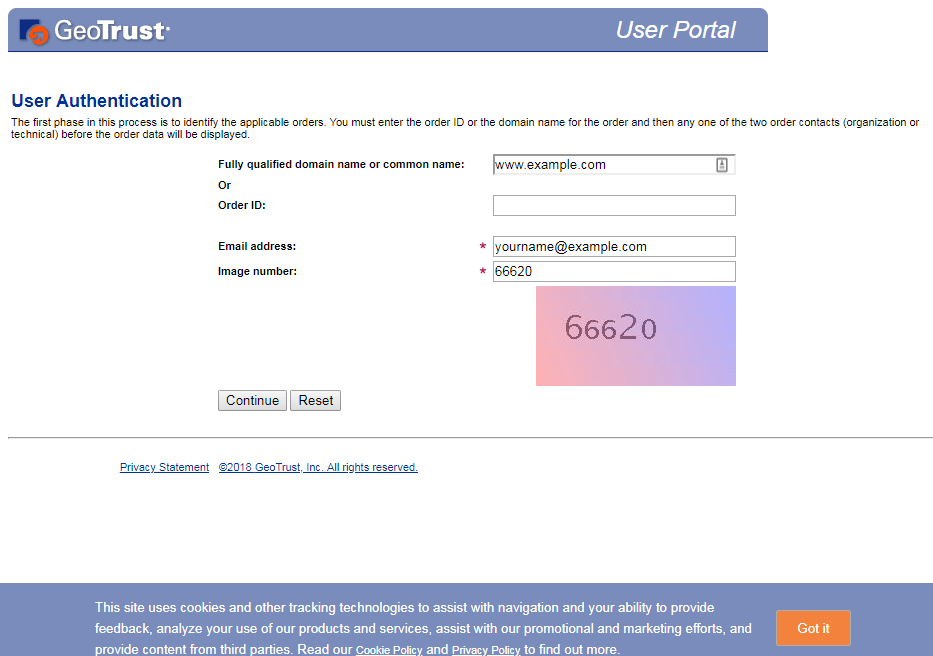
コモンネーム(common name)とメールアドレス(Email address)及び画像認証コード(Image number)を入力し、「Continue」を押下します。
Cannot validate the information you submitted.エラーが表示される場合
コモンネーム又はメールアドレスに誤りがあります。
※コモンネームがwww.example.com等「www」付きで証明書を発行している場合、「www.」の入れ忘れがないかご確認ください。
※ワイルドカード証明書のの場合、コモンネームの先頭に「*.」が付いているかご確認ください。
※メールアドレスはSSLストアの会員メールアドレスではなく、証明書をお受け取りになられたメールアドレスになりますのでご注意ください。
一覧に表示されている該当の注文情報項目に右にある「Request Access」を押下します。
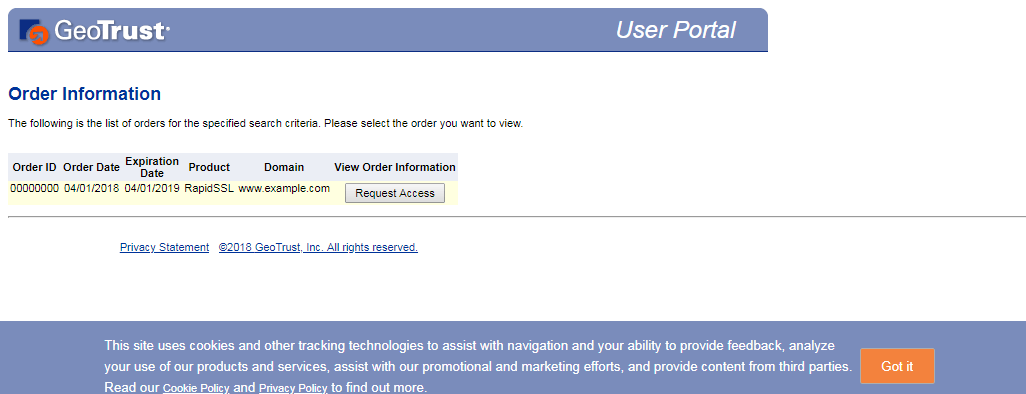
注意
一覧に注文情報が複数表示されている場合は、有効期限(ExprirationDate)をご確認の上、該当の項目を選択してください。
メール受信
認証ページで入力したメールアドレス宛にユーザーポータルサイトのアクセスURLが送付されます。
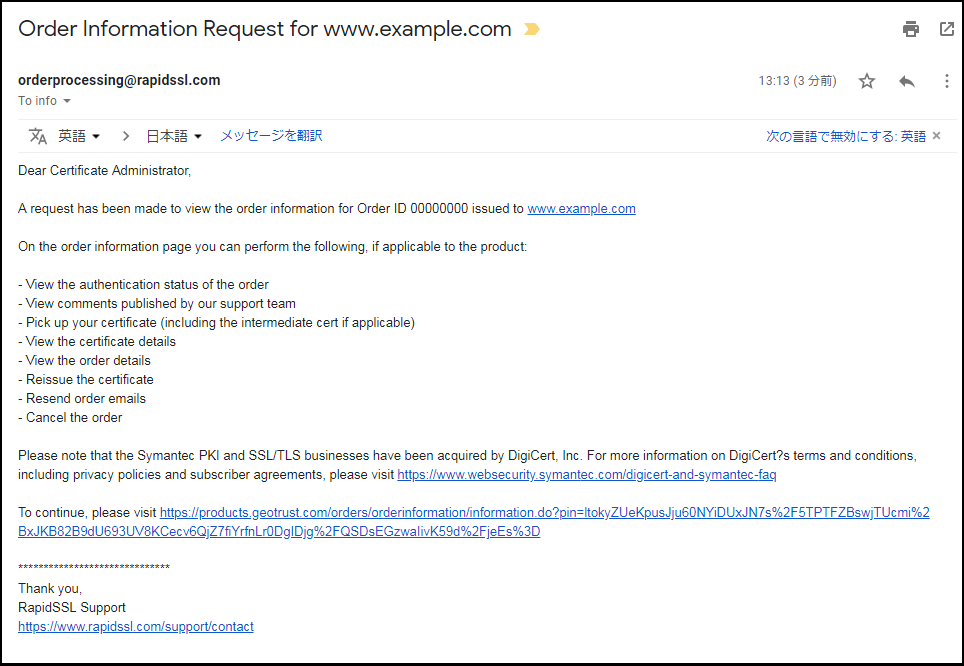
メール本文記載の To continue, please visit の項目にあるURLへアクセスします。
注意
送付されたURLは、有効期限付きのワンタイムURLになります。
一定時間経過後、無効なURLとなりますので、アクセスURL発行後、速やかにアクセスしお手続きを行ってください。
※ユーザーポータルサイトのアクセスURL発行には回数制限があります。
※アクセス制限に掛かった場合、最終アクセスより24時間後に解除されます。
再発行手続き
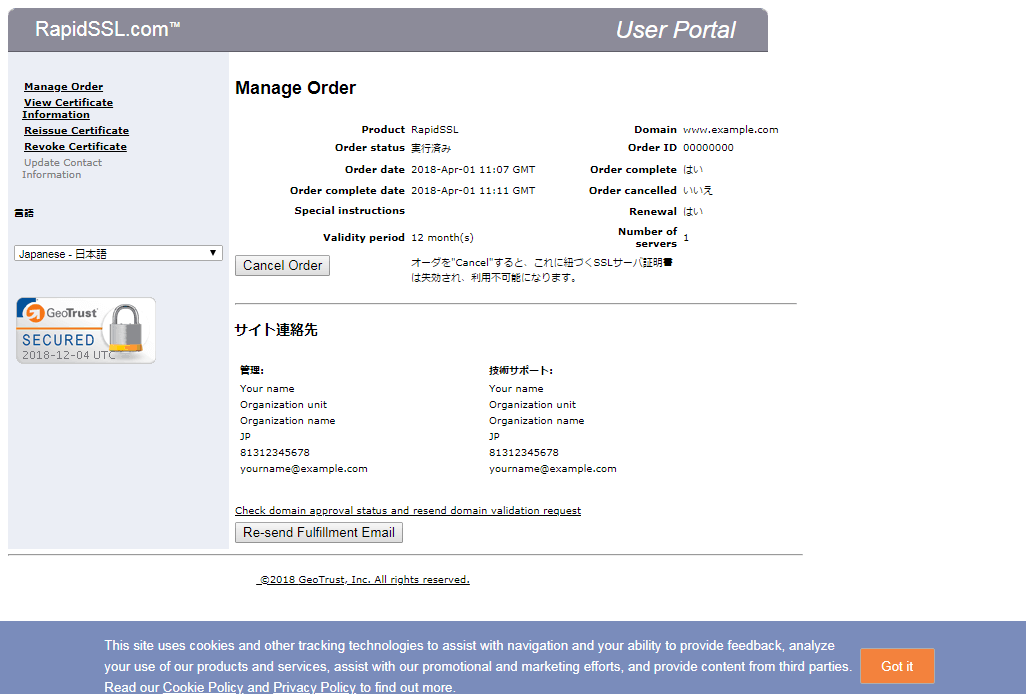
Reissue Certificateが押せない場合
過去に、お手続きされた証明書の再発行手続きが完了していない為、及び重複して再発行手続きを行う事ができません。
再発行手続きをリセットする場合はSSLストア管理画面の「サポートメニュー」の「その他」より証明書番号と再発行リセットの旨ご連絡ください。
※再発行リセットはご依頼から2営業日程度かかります。
承認メールアドレスを選択
申請コモンネームの枠内にある、メールアドレスの一覧より受信可能なメールアドレスの項目にチェックを入れ「次へ」を押下します。
承認メールアドレスはドメインのWhois公開情報の公開連絡先メールアドレスを指定する事ができます。
ご案内
証明書に関する全てのお手続きはドメインの使用権限を所有されている方に対し許可されます。
この為、再発行手続き後、選択されたメールアドレス宛に確認のメール(承認確認メール)が送信され、メール本文記載のURLより承認手続きを行う必要があります。
Whois公開連絡先メールアドレスが表示されない
2018年5月25日より、EU圏内の個人情報の保護規則であるGDPR(General Data Protection Regulation)施行により、各レジストリやレジストラでは、WHOIS上のドメインの登録者名、住所の一部、電話やメールアドレス等の情報を非公開とする動きが進んでいます。保護対象はEU圏内の個人情報ですが、この情報のみを特定することが難しいため、一部のレジストリやレジストラは、EU圏か否かに関わらず全体的に該当の情報を非表示とする対応を取っており、この影響によりWhois公開連絡先メールアドレスを指定する事ができない場合があります。
GDPRの影響を受けたドメインに対しWhois公開連絡先のメールアドレスを指定する事はできません。
CSRの提出
事前準備でご用意したCSRをCertificate Signing Requestのフォームにコピー・ペーストで貼り付け、規約確認にチェックを入れSubmitを押下します。
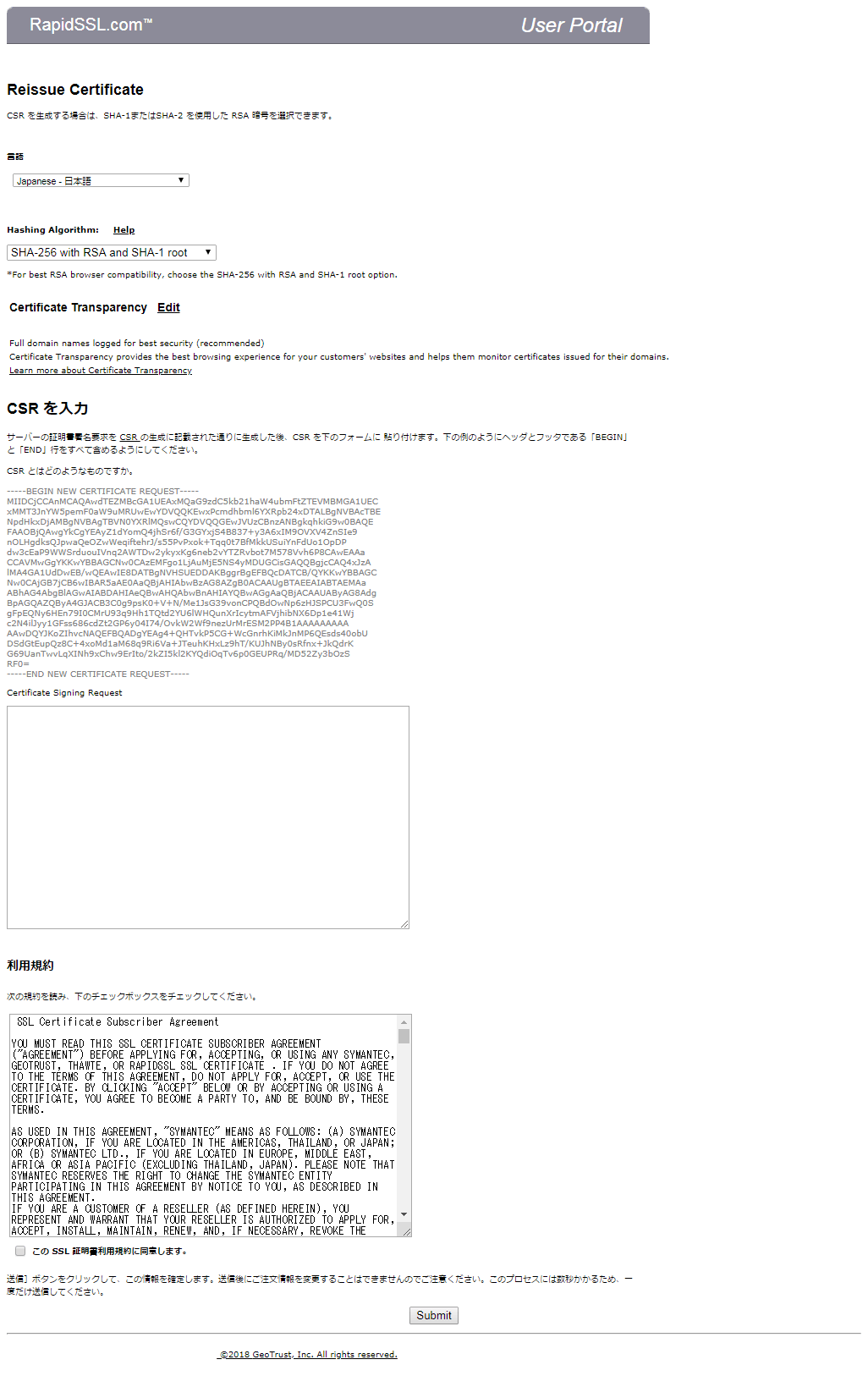
注意
Hashing AlgorithmやCertificate Transparencyの項目は特に指定が無い場合は編集しないでください。
以上で再発行手続き完了となります。
承認確認及び証明書発行
手続き後、10~30分程度で再発行手続き時に選択された承認メールアドレス宛に確認メールが送信されます。メール本文記載のURLにアクセスして承認手続き完了後、新しい証明書が、証明書お申込時に証明書をお受け取りになられたメールアドレス宛に送付されます。


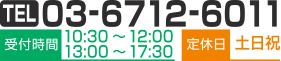



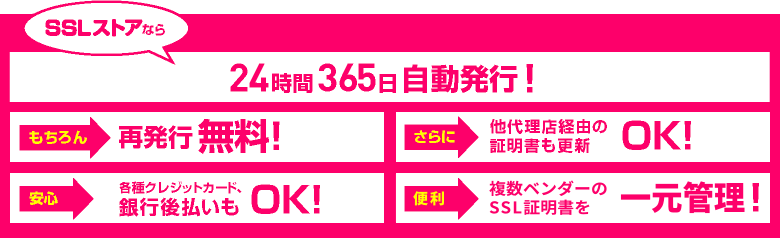








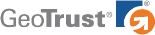





証明書の受け取りメールアドレスについて
証明書はお申込み時に申請された情報にて認証局が審査を行い、証明書の発行を行います。
この為、再発行のお手続きの際も、お申込み時にご指定されたメールアドレスの受信環境が必須となり、これ以外のメールアドレスをご指定する事はできません。ご注意ください。